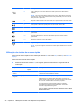User Guide - Windows 7
Utilização do TouchPad
O TouchPad avançado substitui o TouchPad tradicional para criar uma alternativa ao mouse de alta
precisão e que admite gestos. Para mover o cursor na tela, deslize um dedo pelo TouchPad na
direção desejada. Use os botões esquerdo e direito do TouchPad como os botões correspondentes
de um mouse externo.
Diferente de um TouchPad padrão, o TouchPad não usa botões visíveis para clicar no lado direito e
esquerdo. Dependendo do modelo do notebook, a superfície do TouchPad pode ser lisa ou usar
linhas brancas e vermelhas para indicar as diferentes regiões do TouchPad para clique do lado
esquerdo e direito e gestos, como rolagem.
Uso de gestos no TouchPad
Para ajustar as configurações do TouchPad e gestos de acordo com suas preferências:
1. Selecione Iniciar > Painel de Controle > Hardware e Sons > Mouse.
2. Na guia Configurações do Dispositivo do painel Propriedades do Mouse, selecione o
dispositivo Synaptics ClickPad e clique no botão Configurações.
Utilização do TouchPad 33